Win10系统怎么提升开机速度 电脑优化开机速度的方法教程[多图]
教程之家
操作系统
要让Win10系统开机速度变快,除了将系统安装到SSD固态硬盘之外,还需要进行一些其他的操作,下面就给大家介绍如何优化电脑配置提升Win10系统的开机速度。
提升开机速度方法
1、首先点击桌面左下角“开始菜单”,再点击“设置”按钮,如下图所示。
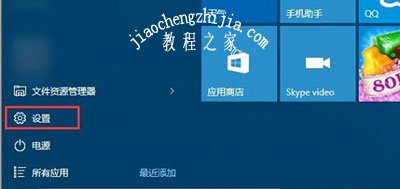
2、在设置的界面中,再点击“系统”设置进入,如下图所示。
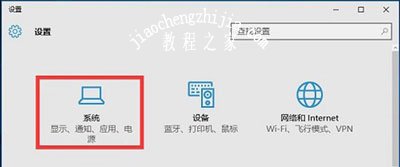
3、之后我们再点击左侧的“电源和睡眠”选项,然后点击右侧栏的“其他电源设置”,如下图所示。
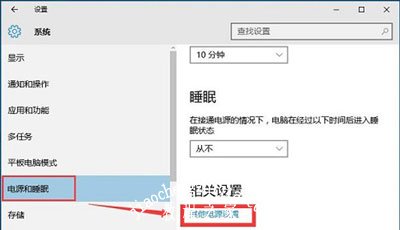
4、打开电源选项之后,点击左侧的“选择电源按钮的功能”,如下图所示。
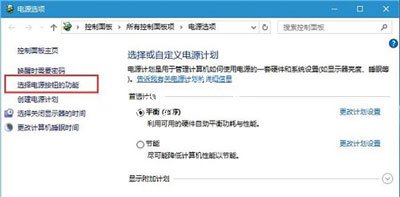
5、最后将关机设置下面的“启用快速启动”前的勾选打上,点击最底部的“保存修改”即可。
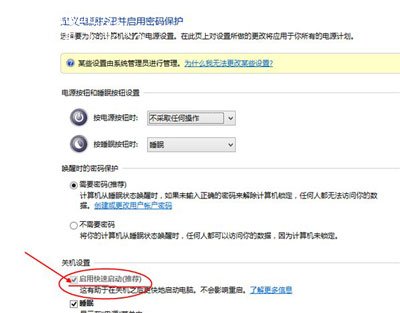
删除多余的软件启动项
1、首先在Win10任务栏空白处点击鼠标右键,在弹出的右键中,点击“任务管理器”,如下图所示。
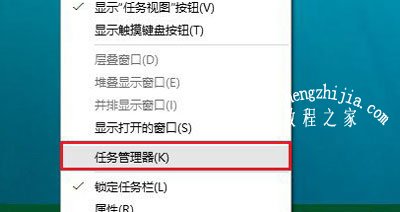
2、我们在Win10任务管理器界面中,切换到“启动”选项,将所有的第三方软件启动项警用了,如下图所示。

Win10系统常见问题:
Win10系统提示回收站已损坏是否清空驱动的解决方法
Win10玩FIFA OL3游戏卡顿的解决方法
Win10系统玩红色警戒3游戏一直卡顿的优化方法
![笔记本安装win7系统步骤[多图]](https://img.jiaochengzhijia.com/uploadfile/2023/0330/20230330024507811.png@crop@160x90.png)
![如何给电脑重装系统win7[多图]](https://img.jiaochengzhijia.com/uploadfile/2023/0329/20230329223506146.png@crop@160x90.png)

![u盘安装win7系统教程图解[多图]](https://img.jiaochengzhijia.com/uploadfile/2023/0322/20230322061558376.png@crop@160x90.png)
![win7在线重装系统教程[多图]](https://img.jiaochengzhijia.com/uploadfile/2023/0322/20230322010628891.png@crop@160x90.png)
![老电脑怎么装win11 老电脑安装win11的方法介绍[多图]](https://img.jiaochengzhijia.com/uploadfile/2021/0705/20210705222636371.jpg@crop@240x180.jpg)

![笔记本升级win11黑屏死机怎么办[多图]](https://img.jiaochengzhijia.com/uploadfile/2022/0406/20220406193715824.png@crop@240x180.png)
![安装win11bios没有tpm选项[多图]](https://img.jiaochengzhijia.com/uploadfile/2022/0108/20220108183301861.png@crop@240x180.png)